Inštalácia TeamViewer na Ubuntu

- 1287
- 2
- Oskar Bartovič
Z času na čas môže mať takmer každý potrebu odstrániť počítač cez internet. Napríklad vaši starší rodičia vás môžu požiadať, aby ste sa vysporiadali s nejakým programom, ale choďte k nim dosť ďaleko. Buď ochoriete a pracujete s domom, ale ste požiadaní, aby ste niečo urobili na pracovnom počítači. Môže byť veľa situácií. Operačný systém Ubuntu ponúka niekoľko vstavaných nástrojov, ktoré sa dajú použiť na prístup na vzdialenú pracovnú plochu, ale nie všetky z nich sú jednoduché v nastaveniach alebo ich výkone a stabilite práce, ktoré sa majú veľa.

Nainštalujte aplikáciu TeamViewer Application je možná dvoma spôsobmi.
Našťastie existuje jedinečný nástroj TeamViewer, ktorý vám umožňuje vykonávať diaľkové ovládanie počítača takmer rovnakým spôsobom, ako pracujete so svojimi vlastnými. Ak to chcete urobiť, nainštalujte ho do oboch počítačov, preneste identifikátor ovládaného počítača a heslo pripojenia, vložte ich do ovládacieho počítača a pripojte ich. Aplikácia existuje pre takmer všetky operačné systémy vrátane mobilného systému Android a iOS.
V tomto článku navrhujeme podrobnejšie zvážiť vlastnosti programu, aká je jeho výhoda oproti iným podobným produktom. A tiež sa naučíme, ako správne nainštalovať TeamViewer do operačného systému Ubuntu.
Vlastnosti produktu
Aká je jedinečnosť produktu? Pozrime sa, ako sa líši od konkurentov.
- Podpora pre takmer akékoľvek zariadenie a operačný systém, ako aj krížový platforma. Počítač je možné ovládať nielen pri používaní rovnakého operačného systému, ale aj z mobilného zariadenia Android alebo iOS.
- Minimálny počet nastavení, rýchly prístup je možný, ak poznáte počítač a heslo pripojenia.
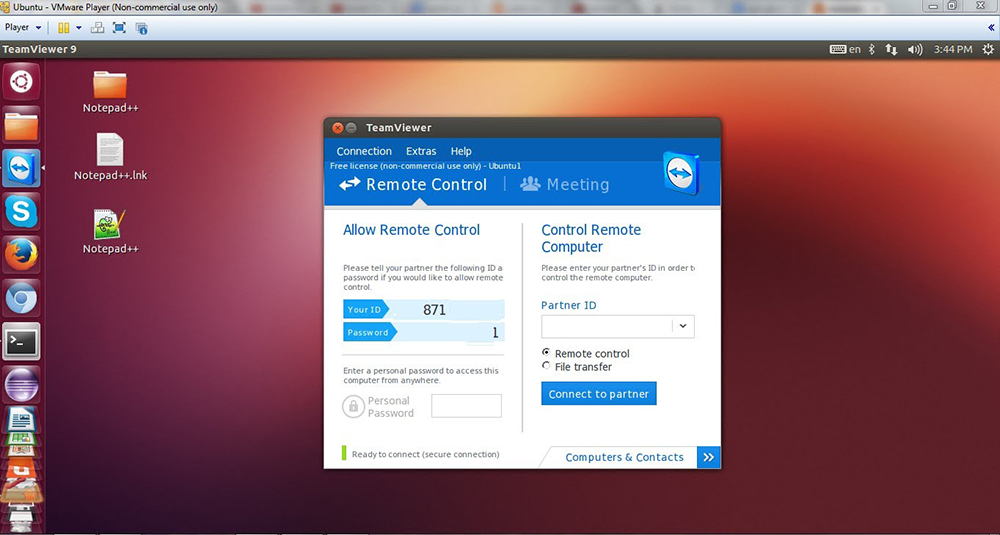
- Nedostatok závislosti od minimálnej verzie aplikácie. Situácia je vylúčená, keď sa nemôžete pripojiť k priateľovi priateľovi alebo kolegovi iba kvôli tomu, že jedna z vás má rôzne verzie Timweuvera.
- Program je možné použiť bez ohľadu na to, akú technológiu na pripojenie k internetu, ktorý používate.
- Možnosť spustenia v termináli Linux bez grafického plášťa. To môže veľmi pomôcť pri práci na serveri.
Kde si stiahnuť inštalačný súbor
Inštalačný súbor programu si môžete stiahnuť iba z oficiálnej webovej stránky vývojára. Nebudete môcť používať úložisko a sťahovať nástroj z aplikácie Ubuntu Application Center. Prejdite na webovú stránku TeamViewer, prejdite na kartu „Download“, vyberte Linux a stiahnite si prvý súbor zo zoznamu určený pre Ubuntu a Debian. Ako nainštalovať nahraný súbor TeamViewer na Ubuntu?
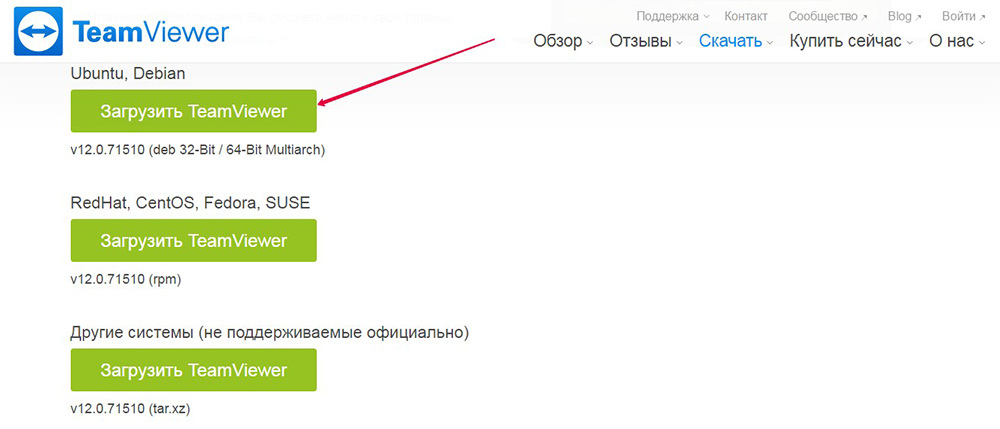
Inštalačný tím
Po uložení stiahnutého súboru je možné inštaláciu vykonať dvoma spôsobmi: prostredníctvom grafického rozhrania alebo cez terminál Ubuntu. Zvážte každú z nich podrobnejšie.
Grafický inštalátor
Najjednoduchší a najodporúčaný na použitie inštalácie Timweuvera na Ubuntu.
- Otvorte vodič súboru.
- Prejdite do priečinka so stiahnutými súborom a nájdite inštalačný súbor zákazníka.
- Dvakrát kliknite naň ľavým tlačidlom myši a kliknite na tlačidlo „Inštalovať“.
- Ak sa z nejakého dôvodu otvára správca archívu, kliknite na pravé tlačidlo myši a vyberte „Otvorte softvérové centrum Ubuntu.
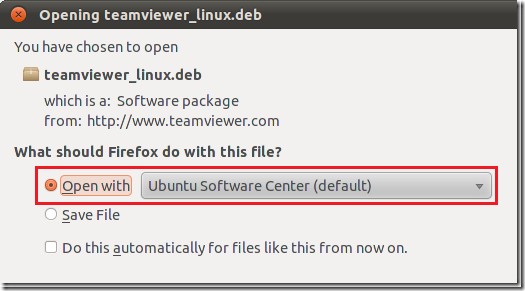
- Po dokončení inštalácie kliknutím na tlačidlo „Open“ spustíte program.
Linuxový terminál
Ak ste zástancom ovládacieho prvku systému cez príkazový riadok terminálu, postupujte podľa nasledujúcich akcií:
- Otvoriť terminál.
- Zadajte príkaz APT -Get Install -f na stanovenie všetkej potrebnej závislosti.
- Použite príkaz sudo dpkg -i TeamViewer*.Deb na inštaláciu programov.
- Nainštalovaný klient sa zobrazí v ponuke programu, môžete ho začať odtiaľto.
Záver
Ako vidíte, inštalácia TeamViewer na Ubuntu je úplne jednoduchá. Ak máte nejaké problémy, položte otázky v komentároch.
- « Inštalácia, konfigurácia a použitie postgresql na Ubuntu
- Inštalácia Linux ubuntu s druhým systémom v blízkosti systému Windows »

